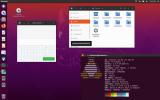Πώς να παίξετε βίντεο από το τερματικό στο Linux με το Mplayer
Στο Linux, ένας εξαιρετικός τρόπος αναπαραγωγής αρχείων βίντεο με το τερματικό. Μετάβαση σε αυτήν τη διαδρομή σημαίνει ότι παρακάμπτετε όλα τα φανταχτερά στοιχεία διεπαφής χρήστη υπέρ της απλότητας. Παρουσιάζοντας το Mplayer, βασίζεται σε μια ισχυρή γραμμή εντολών πρόγραμμα αναπαραγωγής βίντεο που μπορείτε να χρησιμοποιήσετε για αναπαραγωγή βίντεο από το τερματικό. Υποστηρίζει πολλές διαφορετικές μορφές πολυμέσων και λειτουργεί πολύ καλά σε υπολογιστές με χαμηλή μνήμη RAM.
Εγκαταστήστε το Mplayer
Πριν χρησιμοποιήσετε το Mplayer, θα πρέπει να το εγκαταστήσετε στον υπολογιστή σας. Ακολουθήστε τις παρακάτω οδηγίες δίπλα στη διανομή Linux. Λάβετε υπόψη ότι θα πρέπει να εκτελείτε Ubuntu, Debian, Arch Linux, Fedora ή OpenSUSE.
Ubuntu
sudo apt εγκατάσταση mplayer
Ντέμπιαν
sudo apt-get εγκατάσταση mplayer
Arch Linux
sudo pacman -S παίκτης
Μαλακό καπέλλο
sudo dnf εγκατάσταση mplayer
OpenSUSE
sudo dnf εγκατάσταση mplayer
Δημιουργία από πηγή
Πρέπει να δημιουργήσετε το Mplayer από την πηγή; Για να το κάνετε αυτό, θα πρέπει πρώτα να εγκαταστήσετε δύο πακέτα. Αυτά τα πακέτα είναι σημαντικά για τη διαδικασία κατασκευής. Ανοίξτε τον διαχειριστή πακέτων, αναζητήστε "build-essential", "subversion", "check install", "yasm", "dockbook-xml", "git", "xsltproc" και "libxm2-utils".
Σημείωση: Εάν δεν μπορείτε να βρείτε αυτές τις εξαρτήσεις στην έκδοση του Linux, Σκεφτείτε να ανατρέξετε στον επίσημο ιστότοπο του Mplayer για καθοδήγηση.
Όταν φροντίζονται όλες οι εξαρτήσεις, κατεβάστε την τελευταία έκδοση του πηγαίου κώδικα.
cd mplayer
Τρέξιμο Διαμορφώστε. ο Διαμορφώστε Το σενάριο θα σαρώσει τον υπολογιστή Linux και θα το προετοιμάσει για τη διαδικασία κατασκευής.
./Διαμορφώστε
Στη συνέχεια, χρησιμοποιήστε το φτιαχνω, κανω εντολή για την κατάρτιση του πηγαίου κώδικα.
φτιαχνω, κανω
Εγκαταστήστε το πρόγραμμα με:
κάντε εγκατάσταση Κάθε φορά που υπάρχει ενημέρωση Mplayer θα πρέπει να εκτελέσετε ξανά τη διαδικασία δημιουργίας. Για περισσότερες πληροφορίες σχετικά με τη σύνταξη του Mplayer από την πηγή, ελέγξτε τον ιστότοπο.
Χρησιμοποιώντας το Mplayer

Το εργαλείο Mplayer είναι απλό αλλά ισχυρό. Είναι μια εφαρμογή που βασίζεται στη γραμμή εντολών, οπότε για να αλληλεπιδράσετε με αυτήν θα πρέπει να ανοίξετε ένα παράθυρο τερματικού. Μέσα στο τερματικό, χρησιμοποιήστε είναι για να δείτε το /home/ Ευρετήριο. Το σπίτι είναι η βάση για τα περισσότερα αρχεία που είναι αποθηκευμένα σε υπολογιστή Linux, οπότε αυτό είναι ένα καλό μέρος για να ξεκινήσετε. Σε αυτό το σεμινάριο, θα υποθέσουμε ότι υπάρχουν αρχεία βίντεο /home/username/Videos/.
είναι
Ο Ls αποκαλύπτει ότι υπάρχει ένας φάκελος "Video". Το επόμενο βήμα είναι να χρησιμοποιήσετε το CD εντολή για αλλαγή καταλόγων εργασίας.
cd ~ / Βίντεο
Η μετακίνηση του τερματικού στα βίντεο το κάνει μόνο έτσι ώστε το τερματικό να λειτουργεί από αυτόν τον κατάλογο. Θα πρέπει να τρέξετε είναι ξανά για να δείτε τα ονόματα των αρχείων βίντεο.
είναι
Το Mplayer συνεργάζεται με σχεδόν κάθε κωδικοποιητή βίντεο στο Linux, καθώς κάνει βαριά χρήση του εργαλείου κωδικοποίησης FFmpeg. Χρησιμοποιήστε το ποντίκι για να επισημάνετε το όνομα των αρχείων βίντεο. Εναλλακτικά, διοχετεύστε όλα τα ονόματα των αρχείων βίντεο σε ένα αρχείο κειμένου.
ls> video-files.txt
Ανοίγω video-files.txt στο Gedit (ή οποιοδήποτε εργαλείο επεξεργασίας κειμένου GUI χρησιμοποιείτε στο Linux).
Τώρα που έχετε μια λίστα με ονόματα αρχείων, χρησιμοποιήστε το παίκτης εντολή για την αναπαραγωγή ενός αρχείου. Ακολουθούν ορισμένα παραδείγματα αναπαραγωγής που πρέπει να ακολουθήσετε.

mplayer video1.mp4
ή
mplayer video2.avi
ή
mplayer video.3gp
ή, παίξτε πολλά αρχεία με:
mplayer video1.mp4 video2.avi video3.3gp
Η εκτέλεση μιας βασικής εντολής αναπαραγωγής (όπως παραπάνω) ανοίγει ένα παράθυρο GUI και ξεκινά αμέσως το βίντεο. Για να κλείσετε το βίντεο, κλείστε το παράθυρο. Εναλλακτικά, η συσκευή αναπαραγωγής μπορεί να κλείσει πατώντας το "Q" στο πληκτρολόγιο.
Συντομεύσεις πληκτρολογίου MPlayer

Δεδομένου ότι το Mplayer είναι κατά κύριο λόγο προσανατολισμένο στις εντολές, βασίζεται σε μεγάλο βαθμό στις συντομεύσεις. Εάν είστε νέοι για τη χρήση ενός προγράμματος όπως το Mplayer, ακολουθήστε την ανάρτηση για να εξοικειωθείτε.
Αναπαραγωγή
Για να παραλείψετε ένα βίντεο (πίσω ή μπροστά), χρησιμοποιήστε το αριστερά ή σωστά πληκτρα ΒΕΛΟΥΣ. Πάνω και κάτω Τα πλήκτρα βέλους παραλείπουν επίσης προς τα εμπρός και προς τα εμπρός κατά την αναπαραγωγή βίντεο. Πάτημα χώρος στο πληκτρολόγιο διακόπτει την αναπαραγωγή και φά αλλάζει το Mplayer σε λειτουργία πλήρους οθόνης. Επιπλέον, οι χρήστες μπορούν να παρακάμψουν μεταξύ των αρχείων πατώντας < και >. ο < πηγαίνει αριστερά στη λίστα αναπαραγωγής και > πηγαίνει σωστά.
Ενταση ΗΧΟΥ
Το Mplayer έχει πολλές διαφορετικές ρυθμίσεις ήχου. Για να ελέγξετε τα επίπεδα έντασης για αναπαραγωγή βίντεο, χρησιμοποιήστε το 0 και 9. Ο αριθμός 9 στη σειρά αριθμών μειώνεται η ένταση και το 0 το αυξάνει. Για σίγαση όλων, πατήστε Μ. Θέλετε να κάνετε εναλλαγή μεταξύ κομματιών ήχου; Χτύπα το # κλειδί.
Το εργαλείο βίντεο Mplayer διαθέτει πολύ καλό έλεγχο ισορροπίας ήχου. Οι χρήστες μπορούν να μετατοπίσουν εύκολα την ισορροπία (αριστερά και δεξιά) με το πάτημα ενός κουμπιού. Για να μετακινήσετε την ισορροπία του ήχου σε ένα βίντεο προς τα αριστερά, πατήστε Shift + ( για να μετακινηθείτε αριστερά και Shift +) να κινηθω δεξιά.
βίντεο
Το εργαλείο βίντεο Mplayer έχει μερικές συγκεκριμένες ρυθμίσεις βίντεο. Αυτές οι ρυθμίσεις αφορούν την αντίθεση, την απόχρωση, τον κορεσμό, το framerate και τη φωτεινότητα του βίντεο. Για να χειριστείτε τα επίπεδα αντίθεσης στο Mplayer, χρησιμοποιήστε το 1 και 2. ο 1 το πλήκτρο μειώνει την αντίθεση, ενώ 2 το αυξάνει.
Η φωτεινότητα, η απόχρωση και ο κορεσμός λειτουργούν περίπου με τον ίδιο τρόπο και έχουν επίσης συντομεύσεις στη σειρά αριθμών. Αλλάξτε τα επίπεδα φωτεινότητας στο Mplayer με 3 και 4, επίπεδα απόχρωσης με 5 και 6και κορεσμός με 7 και 8.
Μαζί με τις οπτικές ρυθμίσεις που καλύπτονται παραπάνω, ο χρήστης μπορεί να αλλάξει τις ρυθμίσεις "πτώσης καρέ" στο Mplayer πατώντας ρε.
Υπότιτλοι
Υπότιτλοι είναι σημαντικά στην αναπαραγωγή βίντεο, ειδικά για χρήστες που δεν έχουν την ικανότητα να ακούσουν. Όπως συνήθως, με το Mplayer, όλα γίνονται με συντόμευση. Για να δείτε υπότιτλους σε οποιοδήποτε δεδομένο βίντεο, πατήστε το β κλειδί. Εάν ένα αρχείο βίντεο υποστηρίζει πολλά κομμάτια υποτίτλων, κάντε εναλλαγή μεταξύ τους με ι.
ο ε Το κουμπί λέει στο Mplayer να προχωρήσει μπροστά στη γραμμή υποτίτλων, ενώ σολ κινείται προς τα πίσω.
Οι χρήστες έχουν επίσης τον έλεγχο της καθυστέρησης υποτίτλων. Για να προσθέσετε καθυστέρηση +0,1 δευτερολέπτου στους υπότιτλους στο Mplayer, πατήστε το Χ κουμπί. Μειώστε την καθυστέρηση (-0,1 δευτερόλεπτα) με ζ.
Έρευνα
Πρόσφατες δημοσιεύσεις
Τρόπος χρήσης των ελεγκτών Xbox One μέσω Bluetooth σε Linux
Σε αντίθεση με άλλους ελεγκτές Bluetooth, το Ο ελεγκτής Xbox One δε...
Πώς να χρησιμοποιήσετε την κλασική επιφάνεια εργασίας Unity στο Ubuntu 20.04
Παρόλο που η Canonical έριξε το Επιφάνεια εργασίας Ubuntu Unity το ...
5 καλύτερα εργαλεία κρυπτογράφησης Linux για εγκατάσταση
Η συζήτηση κρυπτογράφησης είναι ένα δημοφιλές θέμα αυτές τις μέρες,...